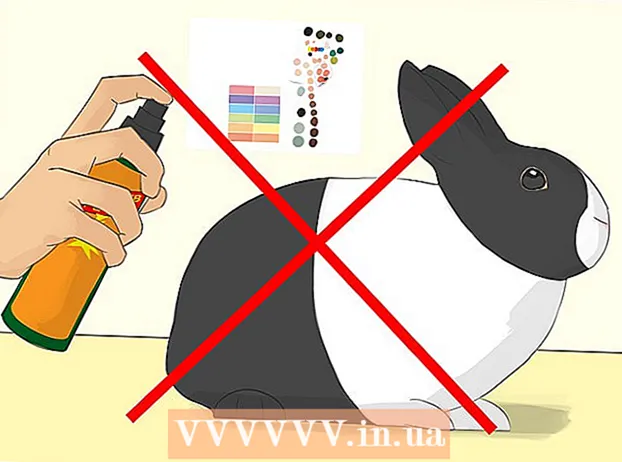రచయిత:
Mark Sanchez
సృష్టి తేదీ:
28 జనవరి 2021
నవీకరణ తేదీ:
29 జూన్ 2024

విషయము
- దశలు
- పద్ధతి 1 లో 3: రికార్డింగ్ చేయడానికి ముందు సిద్ధం చేయండి
- పద్ధతి 2 లో 3: మీకు కావాల్సినవి కొనండి
- విధానం 3 ఆఫ్ 3: రికార్డింగ్ ప్రక్రియ
- చిట్కాలు
- హెచ్చరికలు
ఏదో ఒక సమయంలో, మీరు ఏదైనా డివిడి డిస్క్కి దేనినైనా బర్న్ చేయాలనుకుంటున్నారు, అది డేటా, వీడియో ఫైల్ లేదా మీకు ఇష్టమైన సినిమా కాపీ కావచ్చు. మీరు దీన్ని చేయగల అనేక విభిన్న ప్రోగ్రామ్లు ఉన్నాయి, కానీ ఈ వ్యాసం ఉపయోగించిన ప్రోగ్రామ్తో సంబంధం లేకుండా, సాధారణంగా డివిడి డిస్క్కు సమాచారాన్ని వ్రాసే ప్రక్రియపై దృష్టి పెడుతుంది.
దశలు
పద్ధతి 1 లో 3: రికార్డింగ్ చేయడానికి ముందు సిద్ధం చేయండి
 1 మీ హార్డ్ డ్రైవ్ను ఎప్పటికప్పుడు డీఫ్రాగ్మెంట్ చేయండి. హార్డ్ డిస్క్లో ఏదైనా డేటాను వ్రాసేటప్పుడు, అదే డేటా ఎల్లప్పుడూ హార్డ్ డిస్క్లో ఒకే చోట రాయబడదు. కంప్యూటర్ హార్డ్ డ్రైవ్ అంతటా ఫైల్ క్లస్టర్ల కోసం వెతుకుతున్నందున ఇది ప్రోగ్రామ్లను నెమ్మదిగా అమలు చేస్తుంది. డిస్క్ డిఫ్రాగ్మెంటర్ అన్ని ఫైల్లను మరియు ఖాళీ స్థలాన్ని వ్యవస్థీకృత పద్ధతిలో క్రమబద్ధీకరిస్తుంది. మీరు తరచుగా డిస్కులను బర్న్ చేస్తే, డీఫ్రాగ్మెంటేంగ్ బర్నింగ్ ప్రక్రియను వేగవంతం చేస్తుంది మరియు లోపాల అవకాశాలను తగ్గిస్తుంది.
1 మీ హార్డ్ డ్రైవ్ను ఎప్పటికప్పుడు డీఫ్రాగ్మెంట్ చేయండి. హార్డ్ డిస్క్లో ఏదైనా డేటాను వ్రాసేటప్పుడు, అదే డేటా ఎల్లప్పుడూ హార్డ్ డిస్క్లో ఒకే చోట రాయబడదు. కంప్యూటర్ హార్డ్ డ్రైవ్ అంతటా ఫైల్ క్లస్టర్ల కోసం వెతుకుతున్నందున ఇది ప్రోగ్రామ్లను నెమ్మదిగా అమలు చేస్తుంది. డిస్క్ డిఫ్రాగ్మెంటర్ అన్ని ఫైల్లను మరియు ఖాళీ స్థలాన్ని వ్యవస్థీకృత పద్ధతిలో క్రమబద్ధీకరిస్తుంది. మీరు తరచుగా డిస్కులను బర్న్ చేస్తే, డీఫ్రాగ్మెంటేంగ్ బర్నింగ్ ప్రక్రియను వేగవంతం చేస్తుంది మరియు లోపాల అవకాశాలను తగ్గిస్తుంది.  2 హార్డ్ డ్రైవ్ పని క్రమంలో ఉందని నిర్ధారించుకోండి. క్యామ్కార్డర్తో రికార్డ్ చేస్తున్నప్పుడు, వీడియోను ఎడిటింగ్ కోసం కంప్యూటర్కు బదిలీ చేయండి, ఆపై మూవీని DVD కి బర్న్ చేయండి. వీడియో కింద 120 నుండి 160 గిగాబైట్ల వరకు వదిలివేయమని సిఫార్సు చేయబడింది. 90 నిమిషాల వీడియో మూడు గిగాబైట్ల వరకు ఖాళీని తీసుకోవచ్చు, కాబట్టి మీకు ఇష్టమైన సినిమాలను మీ డిస్క్లో నిల్వ చేయడానికి ప్లాన్ చేస్తే, వాటి కోసం మీకు ఖాళీ స్థలం త్వరగా అయిపోతుంది.
2 హార్డ్ డ్రైవ్ పని క్రమంలో ఉందని నిర్ధారించుకోండి. క్యామ్కార్డర్తో రికార్డ్ చేస్తున్నప్పుడు, వీడియోను ఎడిటింగ్ కోసం కంప్యూటర్కు బదిలీ చేయండి, ఆపై మూవీని DVD కి బర్న్ చేయండి. వీడియో కింద 120 నుండి 160 గిగాబైట్ల వరకు వదిలివేయమని సిఫార్సు చేయబడింది. 90 నిమిషాల వీడియో మూడు గిగాబైట్ల వరకు ఖాళీని తీసుకోవచ్చు, కాబట్టి మీకు ఇష్టమైన సినిమాలను మీ డిస్క్లో నిల్వ చేయడానికి ప్లాన్ చేస్తే, వాటి కోసం మీకు ఖాళీ స్థలం త్వరగా అయిపోతుంది.  3 తాజాకరణలకోసం ప్రయత్నించండి. DVD లను బర్న్ చేసేటప్పుడు డౌన్లోడ్ కోసం అప్డేట్లు అందుబాటులో ఉన్నాయో లేదో తెలుసుకోవడానికి తయారీదారు వెబ్సైట్ను చూడండి. మీరు విండోస్ ఆపరేటింగ్ సిస్టమ్ను ఉపయోగిస్తుంటే, కొత్త అప్డేట్ల కోసం చెక్ చేయడానికి మీరు విండోస్ అప్డేట్ను ఉపయోగించవచ్చు.
3 తాజాకరణలకోసం ప్రయత్నించండి. DVD లను బర్న్ చేసేటప్పుడు డౌన్లోడ్ కోసం అప్డేట్లు అందుబాటులో ఉన్నాయో లేదో తెలుసుకోవడానికి తయారీదారు వెబ్సైట్ను చూడండి. మీరు విండోస్ ఆపరేటింగ్ సిస్టమ్ను ఉపయోగిస్తుంటే, కొత్త అప్డేట్ల కోసం చెక్ చేయడానికి మీరు విండోస్ అప్డేట్ను ఉపయోగించవచ్చు.  4 మీ డివిడి డ్రైవ్ను ప్రధాన పరికరంగా ఇన్స్టాల్ చేయండి. ఇది డిస్క్ డ్రైవ్ పనితీరును మెరుగుపరుస్తుంది. డ్రైవర్ సెట్టింగులను తనిఖీ చేయడానికి, BIOS ను ప్రారంభించండి (సిస్టమ్ బూట్ అయినప్పుడు తొలగించు కీని నొక్కండి) మరియు డిస్క్ విభజనకు వెళ్లండి. స్మార్ట్ కంప్యూటింగ్ ప్రకారం: “మీ DVD డ్రైవ్ ఏదైనా IDE ఛానెల్లలో ప్రధాన పరికరం కాకపోతే, మీ కంప్యూటర్ను తెరిచి, ప్లేయర్ మరియు ఆ ఛానెల్కు కనెక్ట్ చేయబడిన మరొక పరికరం మధ్య కేబుల్ను మార్చండి. మీరు జంపర్లను మార్చాల్సి రావచ్చు (వివరాల కోసం ఈ పరికరాల కోసం యూజర్ మాన్యువల్ చదవండి), కానీ చాలా తరచుగా మీరు చేయాల్సిందల్లా కేబుల్ను మార్చడమే (మీ మదర్బోర్డ్ కేబుల్ చేంజర్ ఫంక్షన్కు మద్దతిస్తే, కోర్సు యొక్క).
4 మీ డివిడి డ్రైవ్ను ప్రధాన పరికరంగా ఇన్స్టాల్ చేయండి. ఇది డిస్క్ డ్రైవ్ పనితీరును మెరుగుపరుస్తుంది. డ్రైవర్ సెట్టింగులను తనిఖీ చేయడానికి, BIOS ను ప్రారంభించండి (సిస్టమ్ బూట్ అయినప్పుడు తొలగించు కీని నొక్కండి) మరియు డిస్క్ విభజనకు వెళ్లండి. స్మార్ట్ కంప్యూటింగ్ ప్రకారం: “మీ DVD డ్రైవ్ ఏదైనా IDE ఛానెల్లలో ప్రధాన పరికరం కాకపోతే, మీ కంప్యూటర్ను తెరిచి, ప్లేయర్ మరియు ఆ ఛానెల్కు కనెక్ట్ చేయబడిన మరొక పరికరం మధ్య కేబుల్ను మార్చండి. మీరు జంపర్లను మార్చాల్సి రావచ్చు (వివరాల కోసం ఈ పరికరాల కోసం యూజర్ మాన్యువల్ చదవండి), కానీ చాలా తరచుగా మీరు చేయాల్సిందల్లా కేబుల్ను మార్చడమే (మీ మదర్బోర్డ్ కేబుల్ చేంజర్ ఫంక్షన్కు మద్దతిస్తే, కోర్సు యొక్క).
పద్ధతి 2 లో 3: మీకు కావాల్సినవి కొనండి
- 1 సరైన DVD ఆకృతిని కొనుగోలు చేయండి. మీరు రికార్డ్ చేయదగిన DVD డిస్క్ను కొనుగోలు చేసినప్పుడు, ఆ రకాన్ని చూసి మీరు ఆశ్చర్యపోవచ్చు. డిస్క్ "R" లో ముగిస్తే, ఈ డిస్క్కి ఒక్కసారి మాత్రమే డేటాను వ్రాయవచ్చు. ఇది "RW" తో ముగిస్తే - ఈ డిస్క్ పునర్వినియోగపరచదగినది. శీర్షిక "-" అనే డాష్ని కలిగి ఉంటే, ఈ డిస్క్ విస్తృతమైన పరీక్షలో ఉత్తీర్ణత పొందింది మరియు ప్రమాణాలకు అనుగుణంగా ఉంటుంది, "+" ఈ ఫార్మాట్ అనుమతించబడదని మరియు ప్రామాణీకరణ ద్వారా మద్దతు ఇవ్వబడదని చెబుతుంది, కానీ అవి అమలు చేయడానికి "సవరించాల్సిన" అవసరం లేదు ఇతర DVD ప్లేయర్లలో.
- DVD-R ఫార్మాట్ ఇప్పటికే ఉన్న DVD ప్లేయర్లలో చాలా తరచుగా కనుగొనబడుతుంది. వాస్తవానికి, మీ DVD డ్రైవ్ ద్వారా ఏ ఫార్మాట్లకు మద్దతు ఉందో తనిఖీ చేసి, ఆ తర్వాత మాత్రమే DVD డిస్క్లను కొనుగోలు చేయడం ఉత్తమ ఎంపిక.

- మీ DVD డ్రైవ్ ఏ ఫార్మాట్లకు మద్దతు ఇస్తుందో తెలుసుకోండి. మీ ప్లేయర్ మోడల్ గురించి తెలుసుకోవడం ద్వారా, మీరు కంప్యూటర్ హార్డ్వేర్ స్టోర్కు కాల్ చేయవచ్చు లేదా మీ DVD డ్రైవ్ ఏ ఫార్మాట్లకు సపోర్ట్ చేస్తుందో తెలుసుకోవడానికి తయారీదారు వెబ్సైట్కి వెళ్లవచ్చు.

- మీరు ఈ వ్యాపారానికి కొత్తగా ఉంటే, పరీక్ష రికార్డింగ్ కోసం కొన్ని DVD-RW డిస్క్లను కొనుగోలు చేయండి. ప్రతిదీ సరిగ్గా జరిగితే, మీరు సాధారణ DVD +/- R డిస్క్లో రికార్డింగ్ ప్రారంభించవచ్చు. వాస్తవానికి, RW డిస్క్లు రెగ్యులర్ డిస్క్ల కంటే కొంచెం ఖరీదైనవి, కానీ మీ నైపుణ్యాలపై మీకు తెలియకపోతే, మీరు అనేక తిరిగి వ్రాయలేని డిస్క్లను జంక్గా మార్చే అవకాశాలు ఉన్నాయి.

- డిస్క్ యొక్క సిఫార్సు వ్రాసే వేగాన్ని చూడండి. మీ డ్రైవ్ పనిచేసే వేగం కంటే ఇది ఎక్కువ లేదా తక్కువగా ఉందా? క్రింద ఉంటే, మీరు మీ డ్రైవ్ని నెమ్మదించాల్సి ఉంటుంది, మీరు లోపాల ప్రమాదాన్ని తగ్గించాలనుకుంటే ఇది అంత చెడ్డది కాదు (దీన్ని ఎలా చేయాలో తరువాత వివరించబడుతుంది), కానీ మీరు సమయానికి పరిమితమైతే అసౌకర్యంగా ఉంటుంది.

- DVD-R ఫార్మాట్ ఇప్పటికే ఉన్న DVD ప్లేయర్లలో చాలా తరచుగా కనుగొనబడుతుంది. వాస్తవానికి, మీ DVD డ్రైవ్ ద్వారా ఏ ఫార్మాట్లకు మద్దతు ఉందో తనిఖీ చేసి, ఆ తర్వాత మాత్రమే DVD డిస్క్లను కొనుగోలు చేయడం ఉత్తమ ఎంపిక.
 2 రికార్డింగ్ కోసం మీకు అవసరమైన సాఫ్ట్వేర్ను పొందండి. DVD డిస్క్కి డేటాను బర్న్ చేస్తున్నప్పుడు, మీకు సాధారణ DVD బర్నింగ్ సాఫ్ట్వేర్ అవసరం. మీరు వీడియో ఫైల్ను డిస్క్కి బర్న్ చేస్తున్నట్లయితే, MPEG-2 ఫార్మాట్కు ఎన్కోడ్ చేయగల ప్రోగ్రామ్ కోసం చూడండి. మరియు మీరు ఒక DVD మూవీని చీల్చుతుంటే, అది నిజానికి DVD-9 డిస్క్, సాధారణ DVD-R డిస్క్ కంటే ఎక్కువ డేటాను కలిగి ఉంటే, ఫైల్ మార్చడానికి ముందు మీరు ఫైల్ పరిమాణాన్ని తగ్గించి డిజిటల్ నియంత్రణ హక్కులను తిరిగి ఎన్కోడ్ చేయాలి MPEG-2 ఫార్మాట్కి ... హెచ్చరికలను చూడండి.
2 రికార్డింగ్ కోసం మీకు అవసరమైన సాఫ్ట్వేర్ను పొందండి. DVD డిస్క్కి డేటాను బర్న్ చేస్తున్నప్పుడు, మీకు సాధారణ DVD బర్నింగ్ సాఫ్ట్వేర్ అవసరం. మీరు వీడియో ఫైల్ను డిస్క్కి బర్న్ చేస్తున్నట్లయితే, MPEG-2 ఫార్మాట్కు ఎన్కోడ్ చేయగల ప్రోగ్రామ్ కోసం చూడండి. మరియు మీరు ఒక DVD మూవీని చీల్చుతుంటే, అది నిజానికి DVD-9 డిస్క్, సాధారణ DVD-R డిస్క్ కంటే ఎక్కువ డేటాను కలిగి ఉంటే, ఫైల్ మార్చడానికి ముందు మీరు ఫైల్ పరిమాణాన్ని తగ్గించి డిజిటల్ నియంత్రణ హక్కులను తిరిగి ఎన్కోడ్ చేయాలి MPEG-2 ఫార్మాట్కి ... హెచ్చరికలను చూడండి. - ప్రోగ్రామ్ని ఉపయోగించే ముందు అప్డేట్ల కోసం తనిఖీ చేయండి.

- ప్రోగ్రామ్ని ఉపయోగించే ముందు అప్డేట్ల కోసం తనిఖీ చేయండి.
 3 మీ డ్రైవ్ను శుభ్రం చేయడానికి డిస్క్ కొనండి. ధూళి మరియు శిధిలాలు బర్నింగ్ ప్రక్రియను ప్రభావితం చేస్తాయి, కాబట్టి ఉత్తమ ఫలితాల కోసం క్రమానుగతంగా డ్రైవ్ను శుభ్రం చేయడానికి సిద్ధంగా ఉండండి. ప్రతి ఆరు నెలలకు ఒకసారి దీన్ని చేయాలని సిఫార్సు చేయబడింది.
3 మీ డ్రైవ్ను శుభ్రం చేయడానికి డిస్క్ కొనండి. ధూళి మరియు శిధిలాలు బర్నింగ్ ప్రక్రియను ప్రభావితం చేస్తాయి, కాబట్టి ఉత్తమ ఫలితాల కోసం క్రమానుగతంగా డ్రైవ్ను శుభ్రం చేయడానికి సిద్ధంగా ఉండండి. ప్రతి ఆరు నెలలకు ఒకసారి దీన్ని చేయాలని సిఫార్సు చేయబడింది.
విధానం 3 ఆఫ్ 3: రికార్డింగ్ ప్రక్రియ
 1 మీ DVD డ్రైవ్లో డిస్క్ ఉంచండి. మీరు డిస్క్కి ఒక లేబుల్ని జోడించినట్లయితే, అది డిస్క్ యొక్క మొత్తం ప్రాంతానికి తప్పనిసరిగా పూర్తి పరిమాణంలో ఉండాలి. సమరూపత లేనట్లయితే రికార్డింగ్ ప్రక్రియలో, ప్రత్యేకించి అధిక వేగంతో రికార్డ్ చేసేటప్పుడు తప్పుగా అమర్చవచ్చు. మీరు డిస్క్లో ఏదైనా నేరుగా రాయాలనుకుంటే, నీటి ఆధారిత పెన్ను ఉపయోగించండి.మార్కర్లలోని ఆల్కహాల్ బయటకు వెళ్లి డేటాను దెబ్బతీస్తుంది.
1 మీ DVD డ్రైవ్లో డిస్క్ ఉంచండి. మీరు డిస్క్కి ఒక లేబుల్ని జోడించినట్లయితే, అది డిస్క్ యొక్క మొత్తం ప్రాంతానికి తప్పనిసరిగా పూర్తి పరిమాణంలో ఉండాలి. సమరూపత లేనట్లయితే రికార్డింగ్ ప్రక్రియలో, ప్రత్యేకించి అధిక వేగంతో రికార్డ్ చేసేటప్పుడు తప్పుగా అమర్చవచ్చు. మీరు డిస్క్లో ఏదైనా నేరుగా రాయాలనుకుంటే, నీటి ఆధారిత పెన్ను ఉపయోగించండి.మార్కర్లలోని ఆల్కహాల్ బయటకు వెళ్లి డేటాను దెబ్బతీస్తుంది.  2 దయచేసి మీకు కావలసిన పరిమాణాన్ని సూచించండి. చాలా ప్రోగ్రామ్లలో, డిఫాల్ట్గా, సాధారణ DVD లో రికార్డింగ్ ఉంటుంది, దానిపై 4.3 గిగాబైట్ల మెమరీ అందుబాటులో ఉంటుంది (డిక్లేర్డ్ 4.7 గిగాబైట్లు ఉన్నప్పటికీ, ఇది దశాంశ వ్యవస్థను ఉపయోగిస్తున్నప్పుడు, మరియు మీ కంప్యూటర్ బైనరీ సిస్టమ్ను ఉపయోగిస్తుంది). అయితే, మీరు డ్యూయల్ లేయర్ DVD, మినీ DVD లేదా CD-R డిస్క్ ఉపయోగిస్తుంటే, మీరు బర్నింగ్ సెట్టింగ్లను మార్చాల్సి ఉంటుంది.
2 దయచేసి మీకు కావలసిన పరిమాణాన్ని సూచించండి. చాలా ప్రోగ్రామ్లలో, డిఫాల్ట్గా, సాధారణ DVD లో రికార్డింగ్ ఉంటుంది, దానిపై 4.3 గిగాబైట్ల మెమరీ అందుబాటులో ఉంటుంది (డిక్లేర్డ్ 4.7 గిగాబైట్లు ఉన్నప్పటికీ, ఇది దశాంశ వ్యవస్థను ఉపయోగిస్తున్నప్పుడు, మరియు మీ కంప్యూటర్ బైనరీ సిస్టమ్ను ఉపయోగిస్తుంది). అయితే, మీరు డ్యూయల్ లేయర్ DVD, మినీ DVD లేదా CD-R డిస్క్ ఉపయోగిస్తుంటే, మీరు బర్నింగ్ సెట్టింగ్లను మార్చాల్సి ఉంటుంది.  3 వీడియో ఫైల్ ఆకృతిని ఎంచుకోండి. NTSC యునైటెడ్ స్టేట్స్లో ఉపయోగించబడుతుంది, అయితే PAL యూరప్ మరియు ఆసియాలో ఉపయోగించబడుతుంది.
3 వీడియో ఫైల్ ఆకృతిని ఎంచుకోండి. NTSC యునైటెడ్ స్టేట్స్లో ఉపయోగించబడుతుంది, అయితే PAL యూరప్ మరియు ఆసియాలో ఉపయోగించబడుతుంది.  4 వ్రాసే వేగాన్ని తగ్గించండి. అత్యధిక వేగంతో రికార్డ్ చేయడం వల్ల లోపాలు ఏర్పడవచ్చు. మరింత విశ్వసనీయ రికార్డింగ్ కోసం వేగాన్ని 4x కి తగ్గించండి.
4 వ్రాసే వేగాన్ని తగ్గించండి. అత్యధిక వేగంతో రికార్డ్ చేయడం వల్ల లోపాలు ఏర్పడవచ్చు. మరింత విశ్వసనీయ రికార్డింగ్ కోసం వేగాన్ని 4x కి తగ్గించండి. 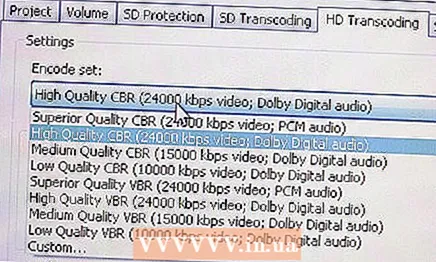 5 రికార్డింగ్ నాణ్యతను ఎంచుకోండి. అధిక నాణ్యత, ఫైల్ను ఎన్కోడ్ చేయడానికి ఎక్కువ సమయం పడుతుంది మరియు దానిని రికార్డ్ చేయడానికి డిస్క్లో ఎక్కువ స్థలం ఉంటుంది.
5 రికార్డింగ్ నాణ్యతను ఎంచుకోండి. అధిక నాణ్యత, ఫైల్ను ఎన్కోడ్ చేయడానికి ఎక్కువ సమయం పడుతుంది మరియు దానిని రికార్డ్ చేయడానికి డిస్క్లో ఎక్కువ స్థలం ఉంటుంది.  6 మీకు కావాలంటే మీరు మెనూని అనుకూలీకరించవచ్చు.
6 మీకు కావాలంటే మీరు మెనూని అనుకూలీకరించవచ్చు. 7 మీ కంప్యూటర్లోని నిర్దిష్ట ఫోల్డర్కు ట్రాన్స్కోడ్ చేసిన ఫైల్లను సేవ్ చేయండి. రికార్డింగ్ ప్రక్రియ పూర్తయిన తర్వాత, మీరు ఈ ఫోల్డర్కి వెళ్లి ఇప్పటికే రికార్డ్ చేసిన ఫైల్లను తొలగించవచ్చు.
7 మీ కంప్యూటర్లోని నిర్దిష్ట ఫోల్డర్కు ట్రాన్స్కోడ్ చేసిన ఫైల్లను సేవ్ చేయండి. రికార్డింగ్ ప్రక్రియ పూర్తయిన తర్వాత, మీరు ఈ ఫోల్డర్కి వెళ్లి ఇప్పటికే రికార్డ్ చేసిన ఫైల్లను తొలగించవచ్చు.  8 వేచి ఉండండి. ప్రామాణిక DVD ని బర్న్ చేయడానికి దాదాపు 20 నిమిషాలు పడుతుంది, కానీ మల్టీమీడియా డిస్క్ బర్నింగ్ చేయడానికి మీకు చాలా గంటలు పడుతుంది. ట్రాన్స్కోడింగ్ ఫైల్స్ యొక్క ఎక్కువ సమయం తీసుకునే ప్రక్రియ. రికార్డింగ్ చేసేటప్పుడు కంప్యూటర్ని ఉపయోగించవద్దు: ఇమెయిల్ను తనిఖీ చేయవద్దు, గేమ్లు ఆడకండి, మౌస్ లేదా కీబోర్డ్ను అస్సలు తాకవద్దు. మరిన్ని చిట్కాల కోసం చిట్కాలను చూడండి.
8 వేచి ఉండండి. ప్రామాణిక DVD ని బర్న్ చేయడానికి దాదాపు 20 నిమిషాలు పడుతుంది, కానీ మల్టీమీడియా డిస్క్ బర్నింగ్ చేయడానికి మీకు చాలా గంటలు పడుతుంది. ట్రాన్స్కోడింగ్ ఫైల్స్ యొక్క ఎక్కువ సమయం తీసుకునే ప్రక్రియ. రికార్డింగ్ చేసేటప్పుడు కంప్యూటర్ని ఉపయోగించవద్దు: ఇమెయిల్ను తనిఖీ చేయవద్దు, గేమ్లు ఆడకండి, మౌస్ లేదా కీబోర్డ్ను అస్సలు తాకవద్దు. మరిన్ని చిట్కాల కోసం చిట్కాలను చూడండి.  9 మీ కాలిపోయిన డిస్క్ను జాగ్రత్తగా చూసుకోండి. ప్రత్యేకంగా రూపొందించిన పెట్టెలో భద్రపరుచుకోండి. అన్ని తరువాత, ఒక DVD డిస్క్ రెండు రసాయనికంగా బంధిత డిస్క్లతో రూపొందించబడింది, అందుకే ఇది CD డిస్క్ కంటే చాలా పెళుసుగా ఉంటుంది, అందుకే మీరు డిస్క్ తీసుకున్నప్పుడు వంగడాన్ని తగ్గించడానికి DVD డిస్క్ బాక్స్లు రూపొందించబడ్డాయి.
9 మీ కాలిపోయిన డిస్క్ను జాగ్రత్తగా చూసుకోండి. ప్రత్యేకంగా రూపొందించిన పెట్టెలో భద్రపరుచుకోండి. అన్ని తరువాత, ఒక DVD డిస్క్ రెండు రసాయనికంగా బంధిత డిస్క్లతో రూపొందించబడింది, అందుకే ఇది CD డిస్క్ కంటే చాలా పెళుసుగా ఉంటుంది, అందుకే మీరు డిస్క్ తీసుకున్నప్పుడు వంగడాన్ని తగ్గించడానికి DVD డిస్క్ బాక్స్లు రూపొందించబడ్డాయి.
చిట్కాలు
- • తగినంత స్థలం లేనందున రికార్డింగ్ ప్రక్రియ ఆగిపోతే, మీరు ముందుగా మీ హార్డ్ డిస్క్లో ఎక్కువ స్థలాన్ని క్లియర్ చేయాలి. ప్రోగ్రామ్ ఏ డిస్క్లో తాత్కాలిక ఫైల్లను నిల్వ చేస్తుందో తెలుసుకోండి మరియు దాని నుండి అనవసరమైన ఫైల్లను తొలగించండి. ప్రత్యామ్నాయంగా, మీరు ఏ డిస్క్లో ఎక్కువ స్పేస్ అందుబాటులో ఉందో దానికి తాత్కాలిక ఫైళ్ల స్థానాన్ని మార్చవచ్చు.
- సవరించేటప్పుడు, మీ అంతిమ లక్ష్యాన్ని దృష్టిలో ఉంచుకోండి. చాలా మటుకు, మీరు ఒకే DVD లో 90 నిమిషాల కంటే ఎక్కువ వీడియోని మంచి నాణ్యతతో రికార్డ్ చేయలేరు మరియు తక్కువ కాంతి పరిస్థితులలో స్లో మోషన్, ఫాన్సీ పరివర్తనాలు, వివిధ ప్రభావాలు మరియు ధ్వనించే వీడియోలు వంటి అదనపు ప్రభావాలు మెమరీని అసమానంగా తీసుకుంటాయి .
- రికార్డింగ్ ప్రక్రియపై మాత్రమే మీ కంప్యూటర్ “ఫోకస్” చేయడంలో సహాయపడటానికి, రికార్డింగ్ ప్రక్రియలో మీ ఇంటర్నెట్ కనెక్షన్, ఫైర్వాల్, యాంటీ-వైరస్ మరియు ఇతర యాంటీ-మాల్వేర్ సిస్టమ్లను ఆఫ్ చేయండి.
హెచ్చరికలు
- కొన్ని దేశాలలో లైసెన్స్ పొందిన డిస్కుల కాపీలను ఇతర వ్యక్తులకు ఇవ్వడం మరియు అమ్మడం నిషేధించబడింది.